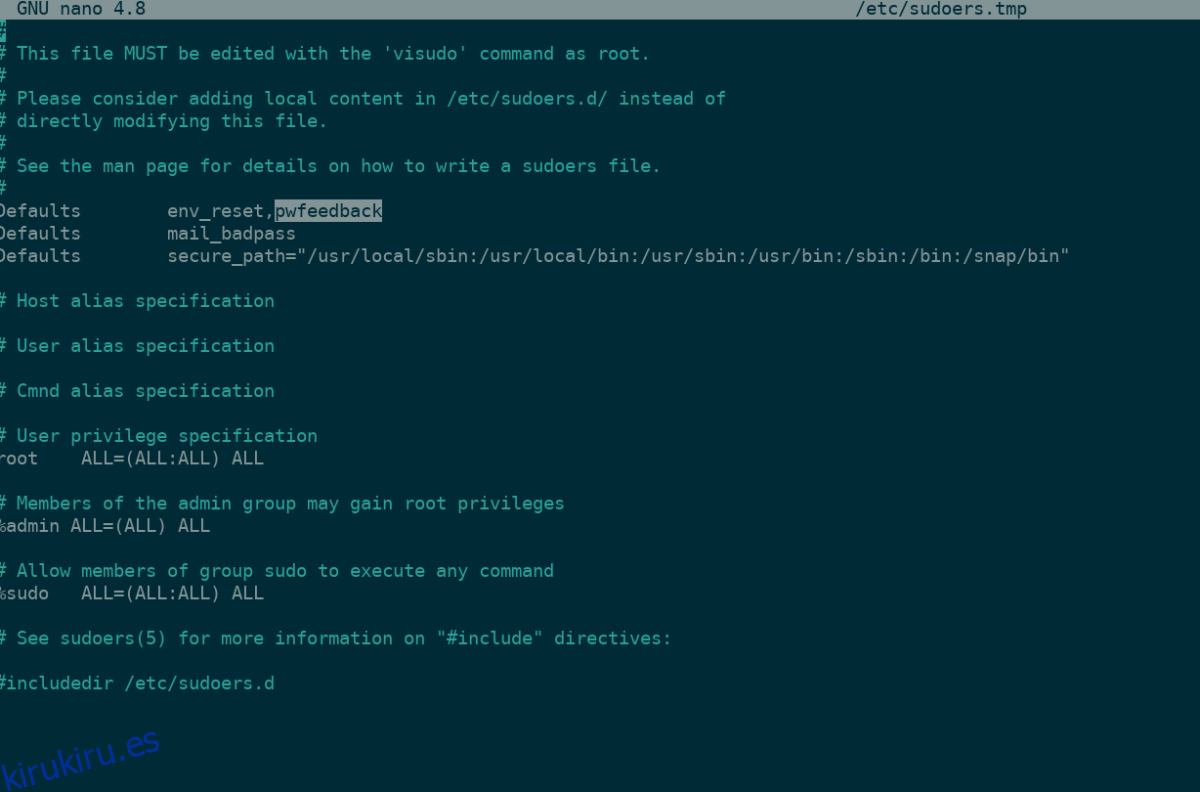Una de las cosas más irritantes que enfrentan los nuevos usuarios de Linux cuando comienzan a usar el terminal de línea de comandos de Linux es la falta de retroalimentación de contraseña en el terminal. Puede ser muy discordante ingresar su contraseña en el terminal solo para ver que no hay asteriscos o símbolos que indiquen que su contraseña ha sido ingresada.
Para los usuarios veteranos de Linux, no tener comentarios sobre las contraseñas no es un gran problema. La mayoría de la gente no piensa en eso y sigue adelante. Sin embargo, esta falta de información sobre las contraseñas irrita a los nuevos usuarios de Linux y es necesario cambiarla.
Desafortunadamente, casi ningún sistema operativo Linux permite la retroalimentación de contraseña en el terminal de forma predeterminada. Como resultado, los usuarios de Linux deben activarlo ellos mismos. Por eso hemos creado esta guía. Le mostraremos cómo habilitar la retroalimentación de contraseña en la terminal de Linux.
Tabla de contenido
Hacer una copia de seguridad de la configuración de sudo
Editar la configuración de sudo en cualquier computadora Linux es muy arriesgado y pueden ocurrir errores. Siguiendo esta guía, lo guiaremos a través del proceso de edición de su archivo de configuración de sudo de manera que todo sea seguro. Sin embargo, sigue siendo una buena idea hacer una copia de seguridad de su configuración.
Para crear una copia de seguridad de su configuración de sudo, comience abriendo una ventana de terminal en el escritorio de Linux. Para abrir una ventana de terminal, presione Ctrl + Alt + T o Ctrl + Shift + T en el teclado. Luego, con la ventana de la terminal, mueva la ventana de la terminal al directorio / etc /.
cd /etc/
Dentro del directorio / etc /, existe el archivo sudoers. Este archivo maneja sudo y todos los permisos de usuario en relación con la capacidad de ejecutar comandos sudo. Si desea proteger su configuración de sudo, deberá hacer una copia de seguridad del archivo sudoers.
Para crear una copia de seguridad del archivo sudoers, haga una copia con el comando cp y cámbiele el nombre a sudoers.bak. Al cambiar el nombre del archivo sudoers a sudoers.bak, puede mantener una copia en el directorio / etc /, pero mantenerla fuera de uso.
sudo cp sudoers sudoers.bak
Después de crear la copia de seguridad, su archivo sudoers está protegido. Para ver la copia de seguridad, puede ejecutar el comando cat y ver el contenido de la copia de seguridad.
cat /etc/sudoers
Ejecutar el comando cat sobre el comando sudoers mostrará la salida completa del archivo. Sin embargo, también puede verlo con el comando more, que le dará más control.
sudo /etc/sudoers.bak | more
Habilitación de comentarios de contraseña en el archivo sudoers
Para habilitar la retroalimentación de contraseña en el archivo sudoers, debemos abrirlo para editarlo. Pero no se recomienda editar el archivo sudoers directamente, ya que las cosas pueden salir mal. En cambio, los usuarios de Linux que deseen editar el archivo sudoers deben usar el comando visudo. Este comando le brinda acceso directo a todo en el archivo sudoers y le permitirá habilitar la retroalimentación de la contraseña sin alterar las configuraciones anteriores, ni nada por el estilo.
Para iniciar el proceso de edición, abra una ventana de terminal. Luego, use el comando sudo -s para elevar su terminal Linux al acceso de root. El acceso de root es necesario para editar los permisos de sudo.
sudo -s
Una vez que haya obtenido acceso de root, ejecute el comando visudo para acceder a la configuración del archivo sudoers. Asegúrese de agregar EDITOR = nano al frente, o puede verse obligado a usar otro editor más confuso.
EDITOR=nano visudo
Una vez dentro del editor de texto Nano, ubique la línea de texto a continuación en el archivo sudoers.
Valores predeterminados env_reset
Cambie el aspecto de la línea de arriba a la línea de texto de abajo. Agregar esta línea de texto habilitará la función de retroalimentación de contraseña para cualquier usuario en su PC con Linux que tenga acceso al comando sudo.

Valores predeterminados env_reset, pwfeedback
Después de agregar la nueva línea al archivo sudoers, presione el botón Ctrl + O en el teclado para guardar sus ediciones. Luego, presione el comando Ctrl + X para salir del editor de texto Nano y cierre el comando visudo.
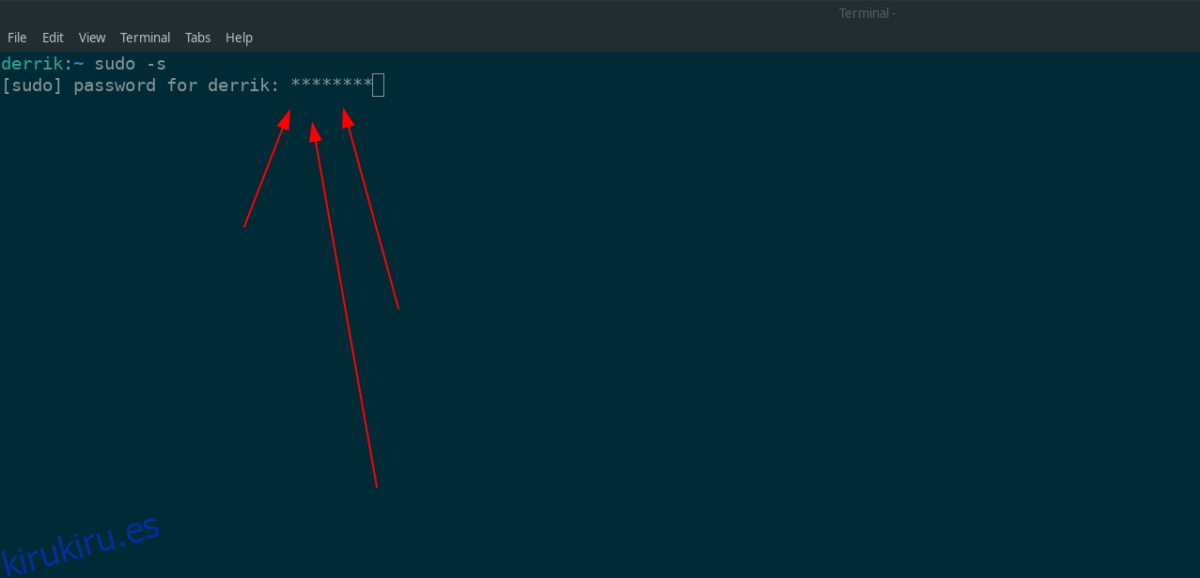
Desactivar comentarios de contraseña
Entonces, ha habilitado la retroalimentación de contraseña para el comando sudo en su PC con Linux, y resulta que no le gusta. Aquí se explica cómo volver a cambiarlo. Primero, abra una ventana de terminal y use el comando CD para moverse al directorio / etc /.
cd /etc/
Dentro del directorio / etc /, eleve su cuenta a la cuenta raíz usando el comando sudo -s.
sudo -s
Ahora que la terminal tiene acceso de root, use el comando rm para eliminar el archivo sudoers actual.
rm sudoers
Finalmente, restaure el archivo sudoers de respaldo.
mv sudoers.bak sudoers
Cuando se restaura la copia de seguridad, la retroalimentación de contraseña debe apagarse. Si la respuesta de contraseña aún está habilitada, use el comando visudo para apagarla manualmente.